-
微信二维码

- 在线客服
- 返回顶部
18162518575
武汉易成三维科技有限公司
湖北武汉经开万达广场二期6栋4层A31
2014334994@qq.com
在模型的底部,打印件向上弯曲,直到它不再与打印平台保持水平。这也可能导致上部出现水平裂缝,并导致打印件从打印床上脱落。
翘曲很常见,因为它是由塑料的自然特性引起的。当ABS或PLA灯丝冷却时,它开始非常轻微地收缩;如果塑料冷却得太快,就会出现翘曲问题。
最简单的解决方案是使用加热的打印平台,并将温度设置为刚好低于塑料熔点的点。这被称为"玻璃化转变温度"。如果您获得正确的温度,那么第一层将在打印平台上保持平坦。打印平台温度通常由切片器软件设置。您通常会在包装侧面或线轴上找到灯丝的推荐温度。
如果您仍然发现打印在边缘提升,请在床上均匀地涂抹少量粘胶以增加附着力。
将打印床更换为具有更好附着力的打印床。普鲁萨等制造商使用PEI(聚醚酰亚胺)打印表面,无需胶水即可提供出色的附着力。XYZPrinting在盒子里用他们的一些打印机提供了一个纹理胶带,基本上是一大片遮蔽胶带,并且再次添加它效果很好,尽管仅适用于未加热的打印平台。Zortrax 3D打印机具有穿孔打印床,模型将自己焊接到该表面上,完全消除了该问题。
打印平台校准可能是另一个原因,通过校准过程检查床是否水平以及喷嘴高度是否正确。
增加模型和床之间的接触很容易解决,大多数打印软件都可以选择添加筏或平台。
如果所有其他方法都失败了,那么您需要查看打印机和打印软件上的高级打印设置。尝试以 5 度的增量增加打印床温度。
在切片机软件中,看看风扇的冷却,这通常是设置的,所以冷却风扇在大约0.5mm的高度切换到全功率,尝试将其扩展到0.75,给基础层更多的时间自然冷却。
即使您的打印机具有加热的打印平台,也始终建议您使用胶水并定期校准床位。
使用加热打印平台
将粘合剂添加到打印平台
从玻璃更换为粘性打印床
校准打印床
添加平台或筏
提前调整温度和风扇设置
打印件的内部结构缺失或损坏。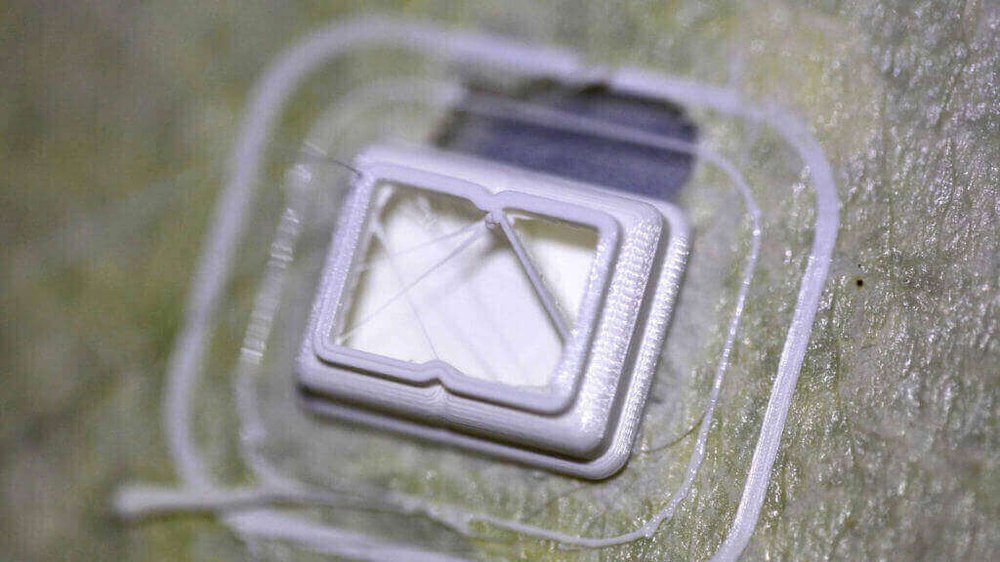
内部结构印刷错误的原因有很多。最常见的是切片软件中的设置不正确,但也可能是由于喷嘴略微堵塞。
在切片软件中,检查填充密度。大约20%的值是正常的;任何低于此,你很可能会遇到问题。对于较大的打印件,您可能需要增加此值,以确保模型具有足够的支撑。
填充物的打印速度会对结构的质量产生重大影响。如果填充物看起来是一周,则降低填充打印速度。
大多数切片软件都允许您更改内部结构。您可以有网格图案,或三角形,蜂窝等。尝试选择其他选项。
可能是喷嘴有轻微的堵塞。虽然堵塞不会影响较厚外墙的印刷,但由于内部结构的流动较少,因此灯丝被捕获。
检查并调整填充密度
降低填充速度
尝试其他填充图案
检查喷嘴是否有堵塞
当您查看印刷品的顶部或底部时,您可以看到填充物和外周壁之间有轻微的间隙。
周长层和顶层之间的间隙曾经是一个常见问题,但随着打印机精度的提高和对不同材料的支持的扩展,它现在比以前不再是一个问题了。
然而,新一波的先进材料远不如PLA和ABS等公司宽容,我们开始看到这个问题略有复苏。
间隙是由用于填充和外壁的灯丝不完全接触和粘合引起的。方便的是,这是此列表中最容易解决的问题之一。
问题最明显的原因是未设置填充重叠,或者将其设置为零。这意味着切片软件实际上是在告诉打印机不要让打印件的两个部分相遇。
另一个问题可能是您设置要打印的填充和外墙的顺序。如果首先打印周长,则通常很少或没有重叠,这可能会导致问题。
这是迄今为止最常见的问题,并且非常容易解决。在切片软件中,找到"填充重叠"选项并增加值。
在 Cura 中,默认情况下,此值设置为 15%。将其提高到30%。
在 Simplify3D 中,您将在"编辑流程设置"中找到">填充>轮廓重叠"中的选项。再次增加该值。此设置与拉伸宽度直接相关,因此 % 值将是所拉伸宽度的 % 。调整此设置时,请始终将其保持在 50% 以下,否则您将开始在打印件的外周中看到重叠的效果。
如果您使用相对较薄的外壁进行打印,则填充物的结构可以透过。如果发生这种情况,则可以切换打印机放置填充层和周边层的顺序。例如,在 Cura 中,检查是否有"周长后的填充打印"勾选。
一些最新的先进材料,如XT-CF20,在铺展方面有点不那么宽容,因为碳纤维构成了其结构的一部分。使用这些材料进行打印时,您可能会发现热端温度略微升高5-10º会使一切变得不同。
好的,因此您可能急于获取打印输出,但是如果打印机未完全校准,则以更高的速度打印可能会导致各种问题。如果需要快速打印,您仍然可以通过降低顶层的速度来避免间隙。
检查填充重叠
在周边之前打印填充
提高热端温度
打印速度较低
最终的印刷品看起来很好,但可以通过印刷品的墙壁看到内部支撑结构的轮廓。
重影问题是由于填充物侵入了外围的路径而发生的。当打印件壁较薄时,这种效果最为明显。问题是由填充结构在铺设时与周边线重叠引起的。虽然这种重影是一个问题,但它实际上是印刷过程的重要组成部分,因为它有助于内部结构有效地粘合到外墙上。幸运的是,这很容易克服。
重影的另一个原因可能是您设置了与所使用的喷嘴尺寸相关的不正确的壁厚。在正常印刷条件下,壁厚应与喷嘴尺寸直接相关,因此,如果有0.4mm的喷嘴,壁厚应是以下的倍数:0.4,0.8,1.2等。
确保为壳体厚度选择的值是喷嘴尺寸的倍数。
最简单的解决方案是增加外壳厚度。通过将大小加倍,它应该覆盖由填充引起的任何重叠。
大多数切片软件将使您能够在周边后激活填充打印。
在Cura中,打开"专家设置",然后在"填充"部分下勾选"边界后填充打印"旁边的框
在 Simply3D 中,单击"编辑流程设置",然后选择"图层",然后在"图层设置"下选择"轮廓方向"旁边的"由外而内"。
检查模型,如果您发现一侧的效果比另一侧更普遍,则效果可能是由于校准造成的。如果是这样,请通过通常的校准过程运行。
根据要打印的模型类型,您可以使用内部和外部打印顺序来发挥自己的优势。如果您想要具有良好表面光洁度的高质量打印件,而模型的实际强度并不重要,请从"由外而内"中选择"打印件"。但是,如果打印的强度至关重要,则选择"由内而外"中的"打印",并将壁厚加倍。
强度差异的原因是,当您从外向内打印时,您可以消除导致重影问题的少量重叠,但这也意味着由于缺乏重叠,实际结构不会在内部和外部结构之间产生相同强度的粘合。
检查外壳厚度
增加壁厚
在周边后使用填充物
检查打印平台并在必要时重新校准
打印外壳,发挥您的优势
侧面有裂缝,特别是在较高的型号上。这可能是3D打印中最令人费解的问题之一,因为它往往表现在较大的打印件中,并且通常在您不看的时候。
在印刷品的较高层中,材料冷却得更快。来自加热打印床的热量不会达到那么高,因此,上层的附着力较低。
首先提高挤出机温度;一个好的开始是将其增加10ºC。在灯丝盒的侧面,您将看到工作热端温度,尝试将温度调整保持在这些值内。
仔细检查您的风扇,确保它们已打开并瞄准模型。如果是,请尝试降低速度。
检查热端温度,并以10度的间隔升高
检查冷却风扇的位置和速度
随着印刷品的形成,质量似乎存在一些问题。仔细观察,您会发现图层没有像它们应该的那样对齐。看看内部支撑结构,图案看起来又有点不对劲。外壁不是光滑的,而是轻微的不对中,导致面不均匀。问题很可能只影响一个方向的打印;从前到后或从左到右。
随着时间的推移,3D打印机的部件(如螺母,螺栓和皮带)将变得松动并需要拧紧。层错位的效果类似于移动层的更明显效果的原因,毫无疑问存在交叉。如果不加以控制,这个问题最终将导致图层移动,但随着问题的开始,印刷品上的视觉效果远不那么明显,并且看起来可能非常不同。病因通常直接与腰带松动有关。
首先检查每条皮带是否紧,但是否过紧。当您将两条皮带捏在一起时,您应该会感觉到它们受到一点阻力。如果您发现腰带的顶部比底部更紧,那么这是一个肯定的迹象,表明他们需要调整和收紧。一些打印机,如原始Prusa i3,内置了皮带张紧器。其他的可以用3D打印的改造。如果这些都不是您的选择,您可能需要弄脏双手并手动收紧腰带。
打印机传送带通常只是一个连续的环,钩住两个滑轮。一个常见的问题是,随着时间的推移,皮带可能会在一个滑轮上滑动,并且与底部相比,顶部逐渐变紧 - 反之亦然 - 这再次可能导致层错位。
随着时间的流逝,碎屑会积聚在杆上,导致更高摩擦力的奇怪斑块,这反过来又会影响头部的自由移动,并再次导致层移。快速擦拭并重新上油杆通常可以解决问题。
如果您看到打印头在某些点上摇摇欲坠,则可能是其中一根杆子略微弯曲。您通常可以通过关闭机器来判断,这样步进器就没有电源,然后通过X轴和Y轴移动打印头。如果你感到抗拒,那么你知道有些不对劲。首先查看杆是否对齐。如果是,请将其取下并在平坦的表面上滚动。如果有任何弯曲,那么它将非常明显。
许多打印机使用螺纹杆而不是丝杠,尽管这些螺钉可以完成这项工作,但它们确实有随着时间的推移而弯曲的趋势。不要担心拆卸打印机以查看它们是否笔直,只需使用"Printrun"等控制软件即可向上或向下移动打印头。如果其中一个Z轴杆弯曲,您将立即看到。不幸的是,一旦杆弯曲,几乎不可能准确地拉直杆,但从好的方面来说,这是一个很好的借口,可以取代旧的螺纹杆来换取丝杠。
这些通常直接连接到步进电机或驱动打印头的主杆之一。如果您小心地旋转滑轮,您会看到一个小的沉头螺钉。握住杆和连接的皮带,拉动皮带以迫使皮带轮转动。您应该发现滑轮和步进器或杆之间没有打滑。如果有,请拧紧沉头螺钉,然后重试。
检查皮带的张力
检查是否有跳过的皮带
检查杆是否清洁且润滑充分
检查杆是否弯曲或未对齐
检查驱动轮
模型中存在间隙,因为某些图层已被跳过(部分或全部跳过)。
打印机未能提供打印跳过的图层所需的塑料量。对于不经常跳过的图层,这可以称为临时拉伸不足。灯丝(例如直径变化)、灯丝线轴、进料轮或喷嘴堵塞可能存在问题。
或者,摩擦导致床暂时卡住。原因可能是垂直杆与直线轴承没有完全对齐。
也有可能 Z 轴杆或轴承之一存在问题。杆可能扭曲,肮脏或因油过多而疼痛。
最好不时地给你的3D打印机一次,3D打印中间隙的出现总是一个好兆头,现在是时候给你的3D打印机一些爱和关注了。首先检查杆,确保它们都固定在轴承或夹子中,并且没有弹出,移动或移动,甚至轻微移动。
确保所有杆仍然完美对齐且未移动。您通常可以通过关闭电源(或禁用步进器)然后轻轻地将打印头穿过X轴和Y轴来判断。如果机芯有任何阻力,则说明问题,通常很容易判断这是由于不对中,杆略微弯曲还是其中一个轴承的问题。
当轴承离开时,它们通常会通过产生可听见的噪音来让您知道。您还应该能够感觉到打印头中的不均匀运动,并且在打印时,机器看起来正在轻微振动。如果是这种情况,请拔下电源,然后将打印头穿过X和Y以找到损坏轴承的区域。
润滑接头很容易被遗忘,但保持一切良好润滑对于机器的平稳运行至关重要。缝纫机油是理想的,几乎可以从任何小百货店以相对便宜的价格购买。在您自由涂抹之前,只需检查棒是否干净,没有污垢和印刷碎屑 - 在涂抹新鲜的油之前快速擦拭棒材总是一个好主意。当所有的鱼竿看起来都很干净时,只需轻拍一点,但不要太多。然后使用Printrun等打印机控制软件将头部通过X轴和Y轴移动,以确保杆均匀覆盖并平稳移动。如果你加了一点太多的油,不要担心,只需用不起毛的布擦掉一些。
最后一个问题可能是挤出不足。在此处查看我们针对挤出不足的专用 3D 打印故障排除提示。
检查机械结构,确保一切都很紧
仔细检查打印机的结构和对齐方式
注意磨损的轴承和弯曲的杆
添加少许油以保持运行平稳